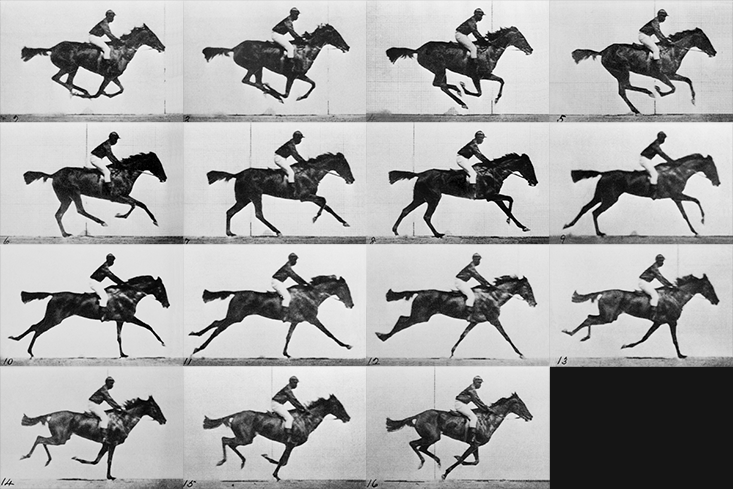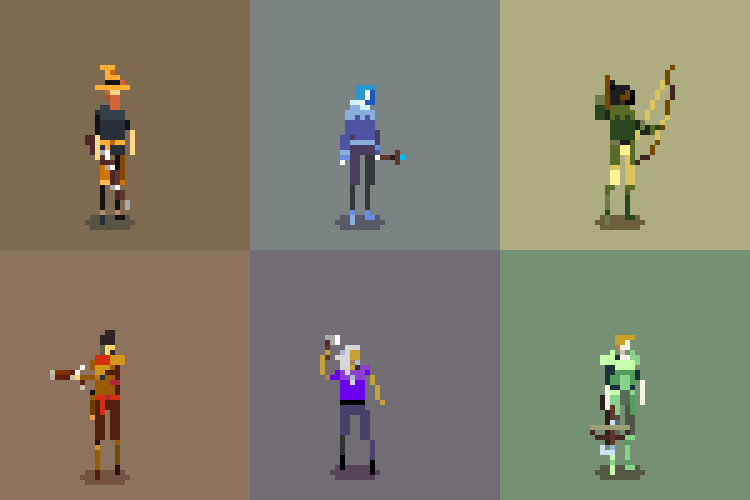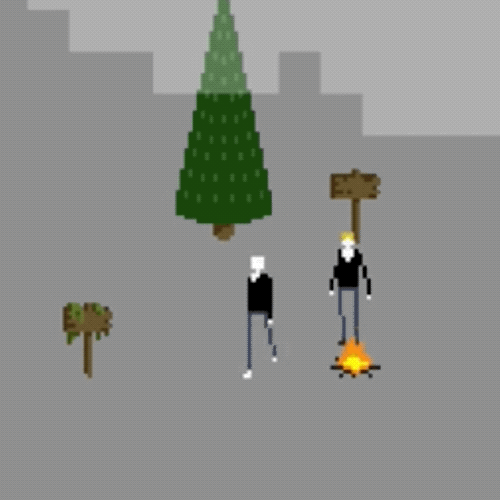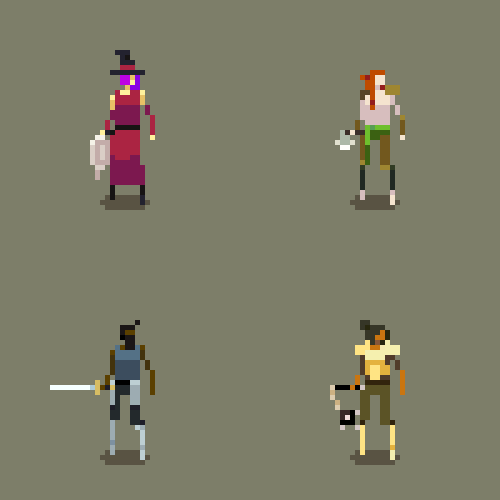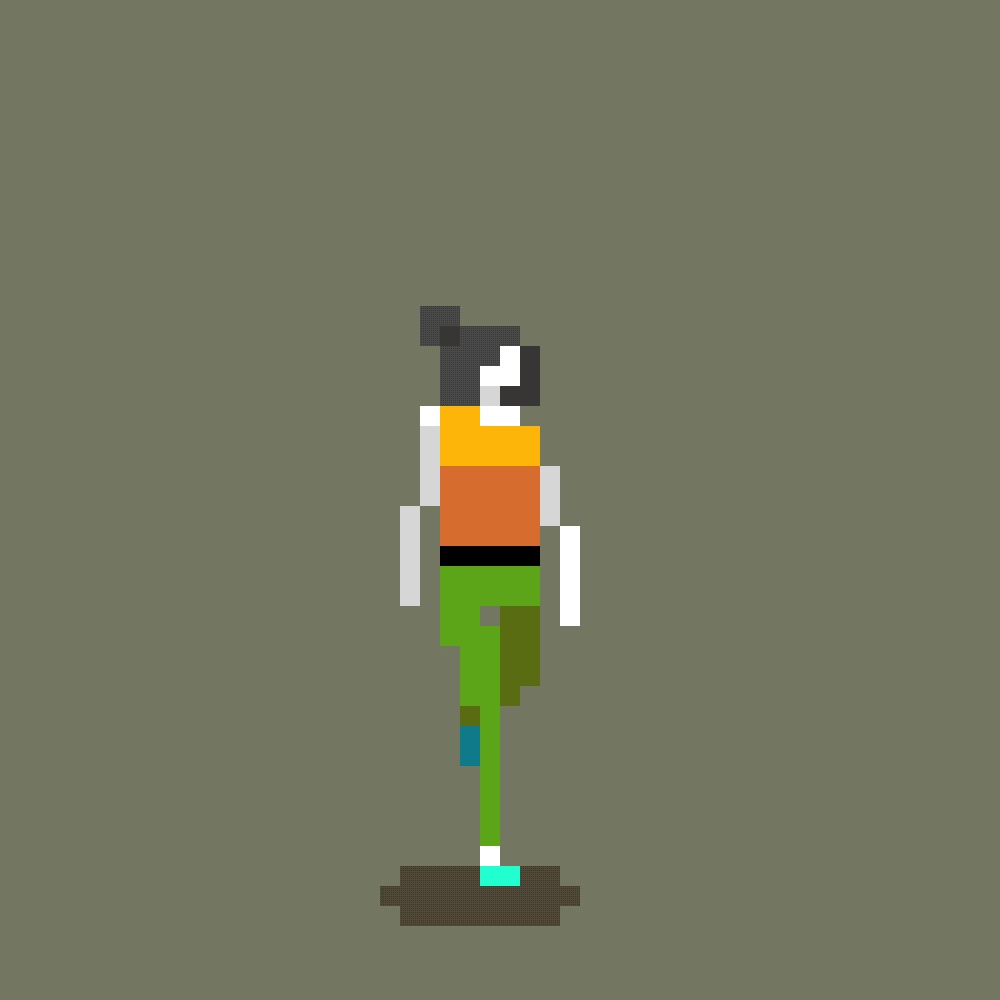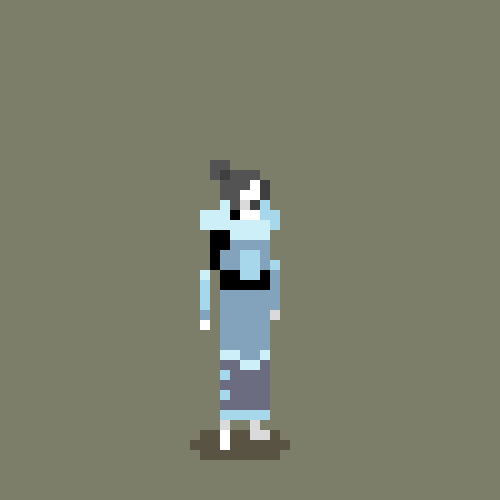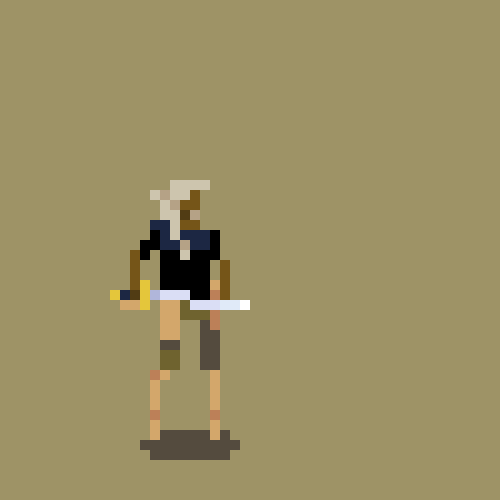Как сделать спрайтовую анимацию
Введение в spritesheet анимацию
Анимация, основанная на spritesheet’ах, используется в играх довольно продолжительное время. В том числе в таких популярных играх, как Legend of Zelda: A Link to the Past или Cut the Rope. В этой статье мы поговорим о том, как работает такая анимация и как ее запрограммировать. В качестве языка программирования будем использовать JavaScript, но вы можете выбрать любой удобный для вас.
Прежде чем говорить о том, как программировать spritesheet анимацию, нам следует определить три термина: анимация, спрайт и, собственно, spritesheet.
Анимация
В далеком 1872 году английскому и американскому фотографу Эдварду Мейбриджу было поручено узнать, поднимает ли лошадь все свои 4 ноги во время бега. Мейбридж для этого использовал несколько камер, которые делали снимок, когда лошадь с наездником пробегала мимо. В итоге фотограф получил 16 изображений лошади. Кстати говоря, в парочке из них все четыре ноги лошади действительно находятся в воздухе.
Позднее Мейбридж повторил эксперимент, но поместил все фотографии в устройство, которое могло проецировать их в быстрой последовательности так, что получалась иллюзия бега лошади. Это устройство позднее назвали кинопроектор.
Процесс быстрой смены изображений для создания иллюзии движения назвали анимацией.
Спрайт
Спрайт является одним графическим изображением, которое помещают на большую сцену. То есть спрайт является частью этой сцены.
Спрайты являются популярным способом для создания больших и сложных сцен, так как вы можете манипулировать и управлять каждым изображением в отдельности. Это позволяет лучше контролировать происходящее на сцене.
Совсем не редкость, когда в игре существуют десятки, а то и сотни спрайтов. Загрузка каждого из них в качестве индивидуального и самостоятельного изображения будет потреблять много памяти и вычислительной мощности. Для того, чтобы избежать этих неудобств, и используют spritesheet’ы.
Spritesheet’ы
Когда вы кладете множество спрайтов в одно изображение, вы получаете spritesheet.
Spritesheet’ы используют для ускорения процесса отображения картинки на экране. Гораздо эффективнее и быстрее загрузить одно большое изображение и показать его часть, чем загрузить множество спрайтов и показать их.
Анимация, основанная на spritesheet, есть не более чем обычный spritesheet, который показывается не целиком и полностью, а покадрово. Причем эти кадры меняются с достаточно большой скоростью. Принцип работы такой анимации аналогичен принципу работы кинопроектора, созданного Мейбриджем.
Части spritesheet’а
Сам по себе spritesheet состоит из двух частей: кадров и циклов.
Кадр является обычным изображением (или спрайтом). На примере лошади Мейбриджа: каждое изображение лошади во всей анимации является кадром.
Если кадры поставить в правильном порядке, то получится непрерывное движение. Это и есть цикл.
Программирование spritesheet анимации
Существует 3 этапа создания spritesheet анимации:
Создание изображения
Начнем с создания функции (или класса), который будет обрабатывать нашу spritesheet анимацию. Эта функция будет создавать изображение и установит его путь для того, чтобы мы могли использовать его для дальнейшего рисования на экране.
Так как spritesheet’ы могут иметь разные размеры, то, зная размер одного кадра, мы будем знать количество кадров в строке и столбце.
Очень важно, чтобы каждый кадр анимации имел один и тот же размер, иначе анимация получится не натуральная.
Обновление изображений
Чтобы обновить spritesheet анимацию, нам понадобится изменить тот кадр, который рисуется в данный момент. Ниже spritesheet разделен на кадры, каждый из которых пронумерован.
Менять текущий кадр на следующий нужно не моментально, а через какое-то время. То есть при показе одного из кадров требуется сделать определенную задержку перед тем, как поменять его.
Важно отметить, что не каждый spritesheet имеет доступный спрайт в каждом из своих кадров. Например, в spritesheet’е Мейбриджа 16-й спрайт отсутствует. Если бы мы не учли этого, то анимация получилась бы со вспышкой.
Избежать всплесков запросто: мы не будем отрисовывать эти пустые изображения:
При использовании операции по взятию остатка от деления (%) для currentFrame мы создаем непрерывный цикл чисел от 0 до endFrame. Таким образом мы воспроизводим только те кадры, изображения для которых у нас есть в spritesheet’е.
Рисование анимации
Вычисляем строку с нужным кадром, взяв остаток от деления номера текущего кадра на количество кадров в строке. Также вычисляем столбец с нужным кадром путем деления номера текущего кадра на количество кадров в строке.
Используя найденные величины мы можем найти координаты той рамки, внутри которой и находится искомый кадр:
Теперь мы готовы создать анимацию:
Несколько циклов в одном spritesheet
Приведенный выше код будет работать для любого spritesheet’а, содержащего ровно один цикл. Тем не менее, существуют spritesheet’ы с несколькими циклами (анимациями).
Для работы с несколькими анимациями в одном spritesheet’е, нам понадобится изменить наш принцип работы.
Создание изображения
Храним информацию об изображении и его размерах:
Обновление и рисование анимации
Функция Animation() будет отвечать за обновление и отрисовку картинки:
Поскольку spritesheet содержит множество кадров для различных анимаций, мы должны знать номера тех кадров, анимацию которых мы хотим сейчас воспроизводить.
Послесловие
Мы написали простенькую игру-раннер, используя ту самую анимацию, о которой говорилось в статье. Исходный код, приведенный в статье, вы можете увидеть, пройдя по этой ссылке.
Анимация спрайтов при помощи CSS, JS и Canvas
Спрайт
Для того чтобы порадовать себя такой анимацией взял в помощь CSS + JS. А что мне делать со 150-ю файлами изображений? Их вес не критичен, хоть и весят они в сумме больше мегабайта. Главные проблемы с их одновременной загрузкой и манипуляцией. Поэтому я решил «склеить» их в одну. Грузить только одну, да и при помощи CSS + JS придется только правильно позиционировать её.
Осталось выбрать метод «склейки». Я же программист, а мы все ленивые:), поэтому я сразу отбросил ручную склейку в графическом редакторе. Первым делом я бросился, как обычно, к PHP и библиотеке GD. Но она оставляет желать лучшего по работе с полупрозрачными PNG. Дальше я подумал, а чем же ещё можно «склеить» картинки? И остановился на том, что сейчас у всех на слуху, что считается сейчас модным — HTML5. За работу с графикой у него отвечает — Canvas, причем мне очень нравится эта «вкусняшка». Вот поэтому все же решил «клеить» на «холсте».
И так добавлю я ка этот тег в HTML:
В JS укажу маску для имени картинки, первую картинку и номер последней (мне не пришлось переименовывать картинки, так как они все идут по порядку). Это должно выглядеть примерно так:
Теперь можно указать размеры спрайта который должен получиться, и получить его контекст:
Для облегчения перевода из числа в строку (аналог str_pad из PHP) написал функцию-преобразователь с диким названием — zerofikator():
Далее для рисования на «холсте» нашими картинками, т.е. создания спрайта, вот такая незатейливая функция:
После запуска такой страницы мы увидим широкое покадровое изображение, которое, если мы сохраним — сможем назвать спрайтом. Кстати, сохраненный спрайт весит 615 KB, а 150 картинок 1 189 KB, хм, вот и ещё один плюс:).
Решил добавить преобразование сразу в файл по клику на канвас (решает проблему сохранения для некоторых браузеров):
Анимация
Ну а теперь, можно приступить и к анимации.
В HTML добавляем пару «дивчиков», с которыми мы дальше будем работать:
Дальше я написал функцию, которая анимирует спрайты, но настройки решил вынести отдельно для того, чтобы можно было его использовать сразу для нескольких «анимашек»:
А далее сама функция:
Ах да, нужно ведь ещё вызвать эту функцию:
И, чтобы смотрелось к месту, можно добавить картинку с фоном и правильно спозиционировать:
Как говорится — «Just for fun». А как вы проводите своё время дождливыми осенними вечерами?
Модульные спрайтовые персонажи и их анимация
Эта запись девлога целиком посвящена моей системе анимации персонажей, она наполнена полезными советами и фрагментами кода.
За последние два месяца я создал целых 9 новых действий игрока (такие забавные вещи как блокировка щитом, уворачивание в прыжке и оружие), 17 новых носимых предметов, 3 набора брони (пластинчатый, шёлковый и кожаный) и 6 видов причёсок. Также я завершил создавать всю автоматизацию и инструменты, поэтому всё уже используется в игре. В статье я расскажу, как этого добился!
Надеюсь, эта информация окажется полезной и докажет, что необязательно быть гением, чтобы самостоятельно создать подобные инструменты/автоматизацию.
Краткое описание
Изначально я хотел проверить, можно ли совместить наложенные друг на друга спрайты с синхронизованными аниматорами для создания модульного персонажа с заменяемыми причёсками, снаряжением и носимыми предметами. Можно ли объединить нарисованную вручную пиксельную анимацию с по-настоящему настраиваемым персонажем.
Разумеется, такие функции активно используются в 3D- и 2D-играх с пререндеренными спрайтами или в 2D-играх со скелетной анимацией, но насколько я знаю, существует не так много игр, совмещающих созданную вручную анимацию и модульных персонажей (обычно потому, что процесс оказывается слишком монотонным).
Я раскопал этот древний GIF моего первого месяца работы с Unity. На самом деле этот модульный спрайт оказался одним из первых моих экспериментов в разработке игр!
Я создал прототип при помощи системы анимаций Unity, а затем для проверки концепции добавил одну рубашку, одну пару штанов, одну причёску и три предмета. Для этого потребовалось 26 отдельных анимаций.
В то время я создавал всю свою анимацию в Photoshop и не заморачивался автоматизацией процесса, поэтому он был очень скучным. Потом я подумал: «Так, основная идея сработала, позже я добавлю новые анимации и снаряжение». Оказалось, что «потом» — это несколько лет спустя.
В марте этого года я нарисовал дизайн большого количества брони (см. мой предыдущий пост), и заметил, как этот процесс можно сделать более удобным. Я продолжал откладывать реализацию, потому что даже при наличии автоматизации нервничал, что ничего не получится.
Я ожидал, что придётся отказаться от кастомизации персонажа и создать единственного главного героя, как в большинстве игр с ручной анимацией. Но у меня был план действий, и настало время проверить, смогу ли я победить этого монстра!
Спойлер: всё получилось замечательно. Ниже я раскрою свои ***секреты***
Модульная система спрайтов
I. Познай свои границы
Предварительно я провёл много тестов арта и контроля времени, чтобы выяснить, сколько может занять такая работа, и будет ли достижим для меня подобный уровень качества.
Я придумал численную оценку для каждой анимации и отказался от всего с плохими показателями. Изначально я планировал создать 6 наборов брони, но быстро осознал, что это перебор, и выбросил три типа.
Аспект отслеживания времени оказался очень важным, и я крайне рекомендую использовать его, чтобы отвечать на вопросы типа: «Сколько врагов могу я позволить себе создать в игре?». Всего после нескольких тестов мне удалось экстраполировать достаточно точную оценку. При дальнейшей работе над анимациями я продолжил следить за временем и пересматривать мои ожидания.
Поделюсь копией моего журнала работы за последние два месяца. Учтите, что это время идёт в добавок к моей обычной работе, где я провожу по 30 часов в неделю:
II. Смена палитры ради светлого будущего
С умом используя цвета в дизайне спрайтов, можно отрисовать один спрайт и создать множество различных вариаций при помощи смены палитры. Можно менять не только цвета, но и создавать различные включаемые и отключаемые элементы (например, заменой цветов на прозрачность).
Каждый набор брони имеет 3 вариации, а смешивая верхние и нижние части, можно получить множество комбинаций. Я планирую реализовать систему, в которой можно собрать один набор брони для внешнего вида персонажа, а другой — для его характеристик (как в Terraria).
В процессе работы меня приятно удивляли обнаруживаемые любопытные комбинации. Если соединить пластинчатый верх с шёлковым низом, то можно получить нечто в стиле боевого мага.
Лучше всего реализовывать смену палитр, используя в спрайте цвета, кодирующие значение, чтобы в дальнейшем можно было брать их для поиска настоящего цвета из палитры. Я знесь немного упрощаю, так что вот видео, с которого можно начать:
Я не буду объяснять всё в подробностях, а вместо этого расскажу о способах реализации этой техники в Unity, и об их плюсах и минусах.
1. Текстура поиска для каждой палитры
Это наилучшая стратегия для создания вариаций врагов, фонов и всего того, где множество спрайтов иеет одинаковую палитру/материал. Различные материалы нельзя сгруппировать в батчи, даже если они используют одинаковый спрайт/атлас. Работа с текстурами довольно мучительна, но палитры можно изменять в реальном времени, заменяя материалы, с помощью SpriteRenderer.sharedMaterial.SetTexture или MaterialPropertyBlock, если вам нужны разные палитры для каждого экземпляра материала. Вот пример фрагментной функции шейдера:
2. Массив цветов
Я остановился на этом решении, потому что мне нужно было заменять палитры каждый раз, когда меняется внешний вид персонажа (например, при надевании предметов), и создавать некоторые палитры динамически (чтобы отобразить выбранные игроком цвета волос и кожи). Мне показалось, что во время выполнения и в редакторе для этих целей гораздо проще будет работать с массивами.
Я представил свои палитры как тип ScriptableObject и использовал для их редактирования инструмент MonoBehaviour. Проработав долгое время над редактированием палитр в процессе создания анимаций в Aseprite, я понял, какие инструменты мне требуются и писал эти скрипты соответствующим образом. Если вы хотите написать собственный инструмент для редактирования палитр, то вот какие функции я обязательно рекомендую реализовать:
— Обновление палитр на различных материалах при редактировании цветов для отображения изменений в реальном времени.
— Присваивание названий и изменение порядка цветов в палитре (используйте поле для хранения индекса цвета, а не его порядка в массиве).
— Выбор и редактирование нескольких цветов за раз. (Совет: поля Color в Unity можно копипастить: просто нажмите на один цвет, скопируйте, нажмите на другой цвет, вставьте — теперь они одинаковы!)
— Применение цвета оверлея ко всей палитре
— Запись палитры в текстуру
3. Единая текстура поиска для всех палитр
Если вы хотите переключать палитры на лету, но в то же время вам необходим батчинг для снижения количества вызовов отрисовки, то можно использовать эту технику. Она может оказаться полезной для мобильных платформ, но использовать её довольно неудобно.
Во-первых, нужно будет упаковать все палитры в одну большую текстуру. Затем вы используете цвет, заданный в компоненте SpriteRenderer (AKA цвет вершины) для определения строки, которую надо считать из текстуры палитры в шейдер. То есть палитра этого спрайта управляется через SpriteRenderer.color. Цвет вершины — это единственное свойство SpriteRenderer, которое можно менять без нарушения батчинга (при условии, что все материалы одинаковы).
В большинстве случаев лучше всего использовать для управления индексом альфа-канал, потому что вам скорее всего не понадобится куча спрайтов с различной прозрачностью.
Чудеса замены палитр и слоёв спрайтов. Так много комбинаций.
III. Автоматизируйте всё и применяйте подходящие инструменты
Для реализации этой функции автоматизация была совершенно необходимой, потому что в результате у меня получилось около 300 анимаций и тысячи спрайтов.
Первым моим шагом стало создание экспортёра для Aseprite, чтобы управлять моей безумной схемой слоёв спрайтов при помощи удобного интерфейса командной строки. Это просто скрипт на perl, который обходит все слои и метки в моём файле Aseprite и эспортирует изображения в определённой структуре каталогов и имён, чтобы я смог в дальнейшем их считывать.
На стороне Unity серьёзные проблемы у меня возникли в двух местах: в загрузке/нарезке спрайтшита и в построении клипа анимации. Мне бы очень помог понятный пример, поэтому вот фрагмент кода из моего импортёра, чтобы вы не так мучились:
Если вы этого ещё не делали, то поверьте — начать создавать собственные инструменты очень легко. Самый простой трюк заключается в размещении в сцене GameObject с привязанным к нему MonoBehaviour, которое имеет атрибут [ExecuteInEditMode]. Добавьте кнопку, и вы готовы к бою! Помните, что ваши личные инструменты не обязаны выглядеть хорошо, они могут быть чисто утилитарными.
При работе со спрайтами автоматизировать стандартные задачи довольно легко (например, создание текстур палитр или пакетную замену цветов в нескольких файлах спрайтов). Вот пример, с которого можно начать учиться изменению своих спрайтов.
Как я перерос возможности Mecanim: жалоба
Со временем прототип системы модульных спрайтов, который я создал с помощью Mecanim, стал самой большой проблемой при апгрейде Unity, потому что API постоянно сильно менялся и был плохо задокументирован. В случае простого конечного автомата было бы разумно иметь возможность запрашивать состояния каждого клипа или менять клипы во время выполнения. Но нет! Из соображений производительности Unity запекает клипы в их состояния и заставляет нас использовать для их смены неуклюжую систему переопределений.
Сам по себе Mecanim не такая уж плохая система, но мне кажется, что ему не удаётся реализовать свою основную заявленную особенность — простоту. Идея разработчиков заключалась в том, чтобы заменить то, что казалось сложными и мучительным (скриптинг) чем-то простым (визуальным конечным автоматом). Однако:
— Любой нетривиальный конечный автомат быстро превращается в дикую паутину узлов и соединений, логика которой разбросала по разным слоям.
— Простым случаям использования мешают обобщённые требования системы. Чтобы проиграть одну-две анимации, вам нужно создавать новый контроллер и назначать состояния/переходы. Разумеется, присутствует и излишняя трата ресурсов.
— Забавно, что в результате вам всё равно приходится писать код, ведь чтобы конечный автомат делал что-то интересное, нужен скрипт, вызывающий Animator.SetBool и подобные ему методы.
— Для многократного использования конечного автомата с другими клипами нужно дублировать его и заменять клипы вручную. В дальнейшем вам придётся вносить изменения в нескольких местах.
— Если вы хотите изменять то, что находится в состоянии во время выполнения, то у вас проблемы. Решением будет или плохой API, или безумный граф с одним узлом для каждой возможной анимации.
Рассказ о том, как разработчики Firewatch попали в ад визуального скриптинга. Самое забавное в том, что когда докладчик показывает наиболее простые примеры, они всё равно выглядят безумно. Зрители в буквальном смысле стонут на 12:41. Добавьте огромные затраты на обслуживание, и вы поймёте, почему я сильно не люблю эту систему.
Многие из этих проблем даже не вина разработчиков Mecanim, а просто естественный результат несовместимых идей: нельзя создать общую и в то же время простую систему, а описывать логику при помощи изображений сложнее, чем просто словами/символами (кто-нибудь помнит флоучарты UML?). Я вспомнил фрагмент из доклада Зака Макклендона на Practice NYC 2018, и, если найдётся время, рекомендую вам посмотреть видео целиком!
Однако я разобрался. Визуальный скриптинг всегда порицается агрессивными «пиши свой собственный движок» нердами, не понимающими потребностей художника. К тому же нельзя отрицать, что бОльшая часть кода выглядит как непостижимый технический жаргон.
Если вы уже немного программист и делаете игры со спрайтами, то вам возможно стоит подумать дважды. Когда я начинал, то меня был уверен, что никогда не смогу написать что-то связанное с движком лучше, чем разработчики Unity.